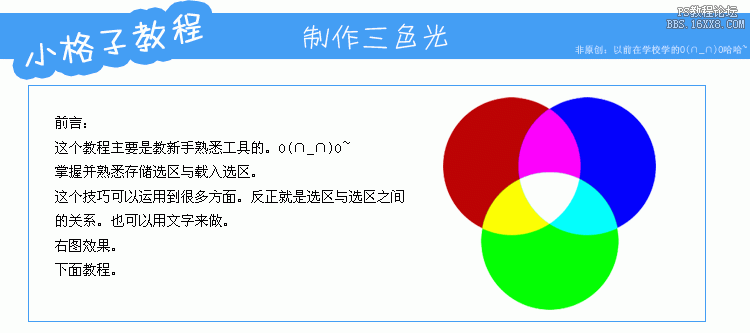ps设计粉碎文字效果(2)
第二步,创建粉碎视觉效果
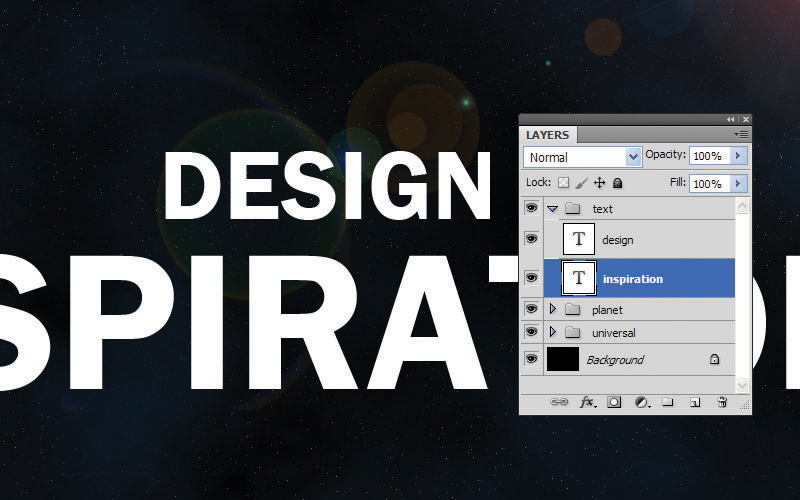
字体选择无衬线字体,比较厚和硬的那种,输入所需的字符。在这里,字符字体 Franklin Gothic Demi, (字体不提供了,大家自己搜索下载,接下来就是要看大家耐心的时候了)Design : 字体为100pt, Inspiration : 字体为200pt
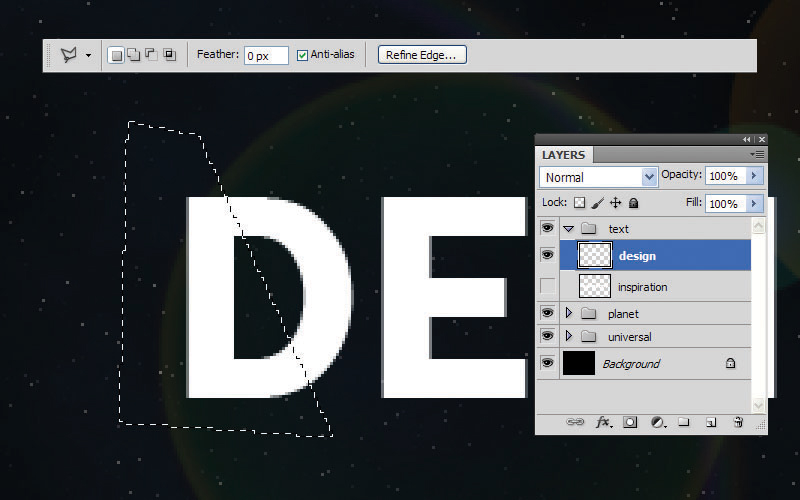
输入文字后右键图层,选择栅格化文字。接下来,选择套索工具,您可以选择一个面切割。如图片所示

剪切选定的区域为快捷键Ctrl+shift+j,移动鼠标到合适位置编排

根据上面的操作来制作。为了使自然切割面打磨效果,以块状形式分割

其余的字体被切割并以各种形式表现出来。

下面的图片可以是粗切石或墙壁纹理纹理,为了方便,已经准备好一张。在有质感的裂缝上,选择合适的纹理按文字的裂纹上拼。
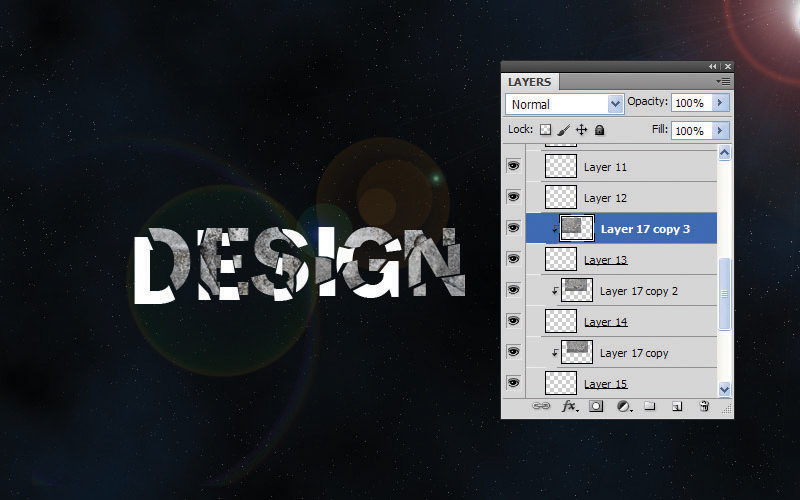
将纹理放置在零碎的字符里,快捷方式:1.选中纹理图层右键点击“创建剪贴蒙版”,放弃是按Ctrl + Alt+ G键。2.纹理和零碎字符图层按Alt+鼠标移到该两图层之的中间,单击剪贴蒙版的应用。纹理就被为应用到字符里被遮罩了。

按上面的操作方式应用,这样就能体现出移动破碎效果的真正裂缝。
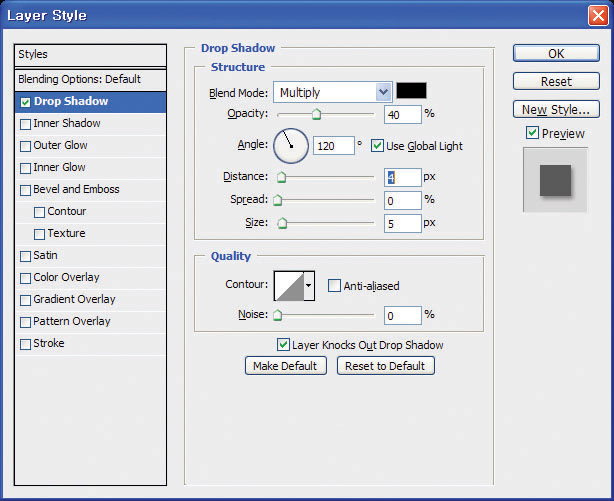
为了表现雕刻文字的立体感,双击层打开样式窗口,选择“投影”,根据需要调整值就行了

字母“N”因图层样式“阴影”而形成阴影,而下面的文字也是受到上面的文字影响应该体现出了阴影。

用上面的方法来操作,想要的效果就出现了。

在阴影的部分,选择加深工具,中间调,曝光值为20%应用到图层剪贴蒙版进行加深。让阴影更自然的表示。

这样的立体感的DESIGN文字完成了,下一个就是INSPIRATION字符,方法也相同

同样的纹理和立体感的表现应用于下面的“inspiration”,所有的文字都完成了